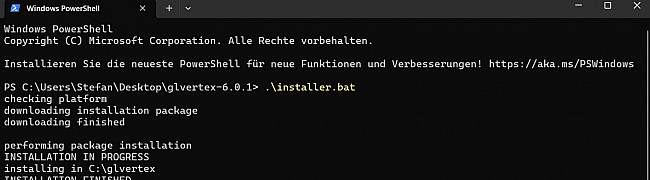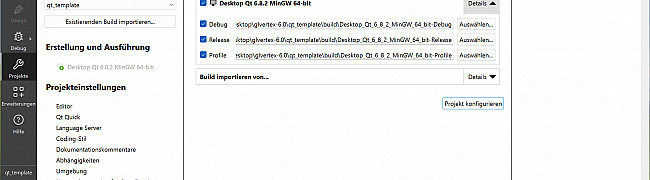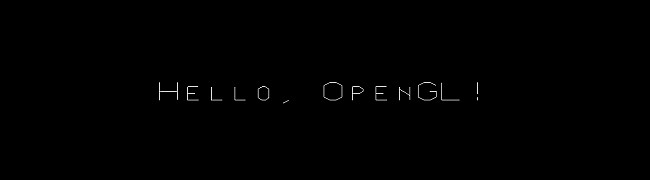Windows Installations Tutorial
Es wird vorausgesetzt, dass Sie ein aktuelles Windows-System zur Verf├╝gung haben. Die folgenden Hinweise gelten f├╝r Windows 11:
Laden Sie bitte den Qt Online Installer in Ihr Download-Verzeichnis herunter.
Nach dem Start des Installers sind folgende Schritte erforderlich:
- Erstellen eines Qt Accounts → Registrieren
- Anmelden ├╝ber den Qt Account mit EMail & Passwort
- Stimmen Sie der Open Source Lizenz zu
- Installationsort w├Ąhlen → C:/Qt
- Version w├Ąhlen → Qt Desktop f├╝r Entwicklung mit MINGW
- Stimmen Sie den Nutzungsbedingungen zu
- Installation starten → ben├Âtigt etwa 6 GB (nur das N├Âtigste) bis 40 GB (Alles)
Starten Sie das Qt Maintenance Tool:
Installieren Sie damit f├╝r Qt zus├Ątzlich das Modul “Qt 5 Compatibility Module”, falls es nicht schon bereits installiert wurde. Stellen Sie sicher, dass s├Ąmtliche ben├Âtigte Komponenten installiert wurden, d.h.: Qt 6 Libraries, Qt 5 Compatibility Module, MinGW 64-bit Compiler, CMake und die QtCreator IDE.
Laden Sie bitte den Tortoise SVN Installer f├╝r 64-bit in Ihr Download-Verzeichnis herunter, starten Sie ihn und ├╝bernehmen alle vorgeschlagenen Einstellungen. Zus├Ątzlich stellen Sie sicher, dass die sog. Subversion Command Line Tools f├╝r die Installation selektiert sind!
Laden Sie bitte nun das glVertex Framework in Ihr Download-Verzeichnis herunter und entpacken Sie es z.B. in Ihrem Desktop Verzeichnis.
Starten Sie aus diesem Verzeichnis den Installer “installer.bat” z.B. durch Doppelklick oder von der Powershell aus (Right-Click auf “qt-template” und “Terminal im Verzeichnis ├Âffnen”):
Starten Sie den Qt Creator und klicken Sie bitte auf “Projekt ├Âffnen”. W├Ąhlen Sie die Datei qt_template.pro aus dem qt_template Verzeichnis des glVertex Frameworks, um das Programmier-Template zu ├Âffnen.
Sie erhalten folgende Konfigurationsansicht:
F├╝hren Sie mit QtCreator die folgenden Schritte durch:
- ├ťbernehmen Sie die Konfiguration durch Klick auf “Projekt konfigurieren”.
- ├ťbersetzen Sie das Programm mittels des Hammers-Symbols!
- Starten Sie das Programm mittels des gr├╝nen Pfeil-Symbols!
Falls hierbei keine Konfigurations- oder ├ťbersetzungsfehler aufgetreten sind, so erscheint das folgende Fenster (der sog. OpenGL Rendering-Context):
Damit ist die Installation erfolgreich abgeschlossen. Gl├╝ckwunsch!
Als Alternative zu QtCreator kann auch Visual Studio Code (via C++ und CMake VSC Extensios f├╝r CMakeLists.txt), Visual Studio 2022 (via CMake GUI f├╝r .vcxproj Projektdatei) oder CLion (via ├ľffnen des CMakeLists.txt Verzeichnisses) verwendet werden: N├Ąheres dazu hier.